首页 > 基础资料 博客日记
Java项目写好了,如何部署上线?看这篇文章吧
2023-12-18 21:29:04基础资料围观773次
嗨,各位小伙伴大家好,你有没有想壹哥呀?前几天有小伙伴给壹哥留言,说自己的项目写好了,想把项目部署到服务器上,这个该怎么实现呢?那么针对这个问题,今天壹哥就带大家走一遍完整的项目部署流程。
准备工作
首先我们需要准备好服务器。壹哥这里使用的是Centos操作系统,当然我们也可以选择本地的虚拟机,或者是选择云服务器。壹哥建议大家使用云服务器,当然用什么云都可以哈,有条件的弄个域名玩玩更好哦。
我这里要部署的项目,是采用Spring+SpringMVC+Mybatis+EasyExcel+Layui+Echarts等技术栈开发的一个Java Web项目。各位小伙伴,这些技术栈有没有你不会的?要是有不会的,私聊我吧,免费给你全套物料哦。
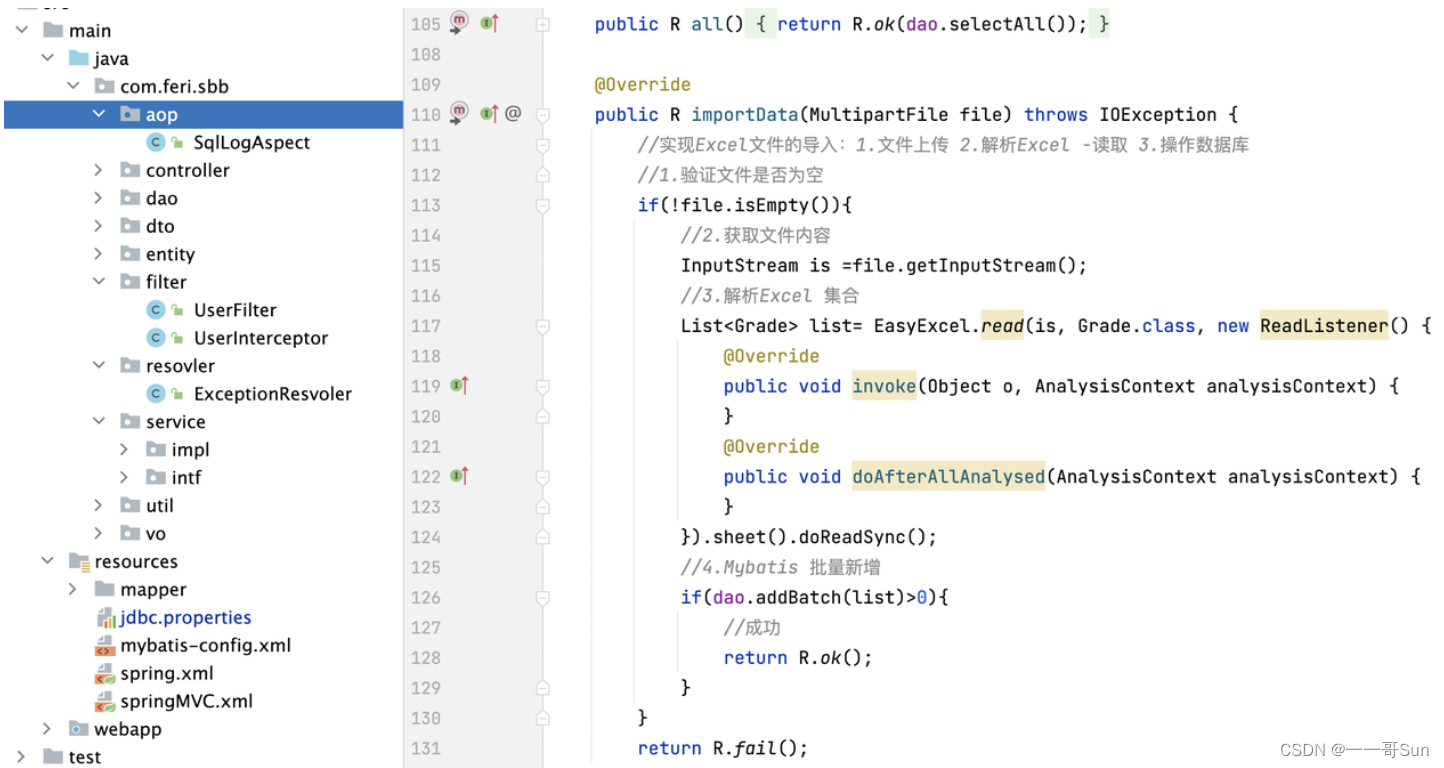 一. 搭建所需环境
一. 搭建所需环境
本项目运行所需要的主要是JDK+Tomcat+MySQL,所以我们需要先搭建项目所需的环境。我这里为了方便,所使用的Linux目录为:/usr/local
1. Linux下配置JDK环境
1.1 下载JDK
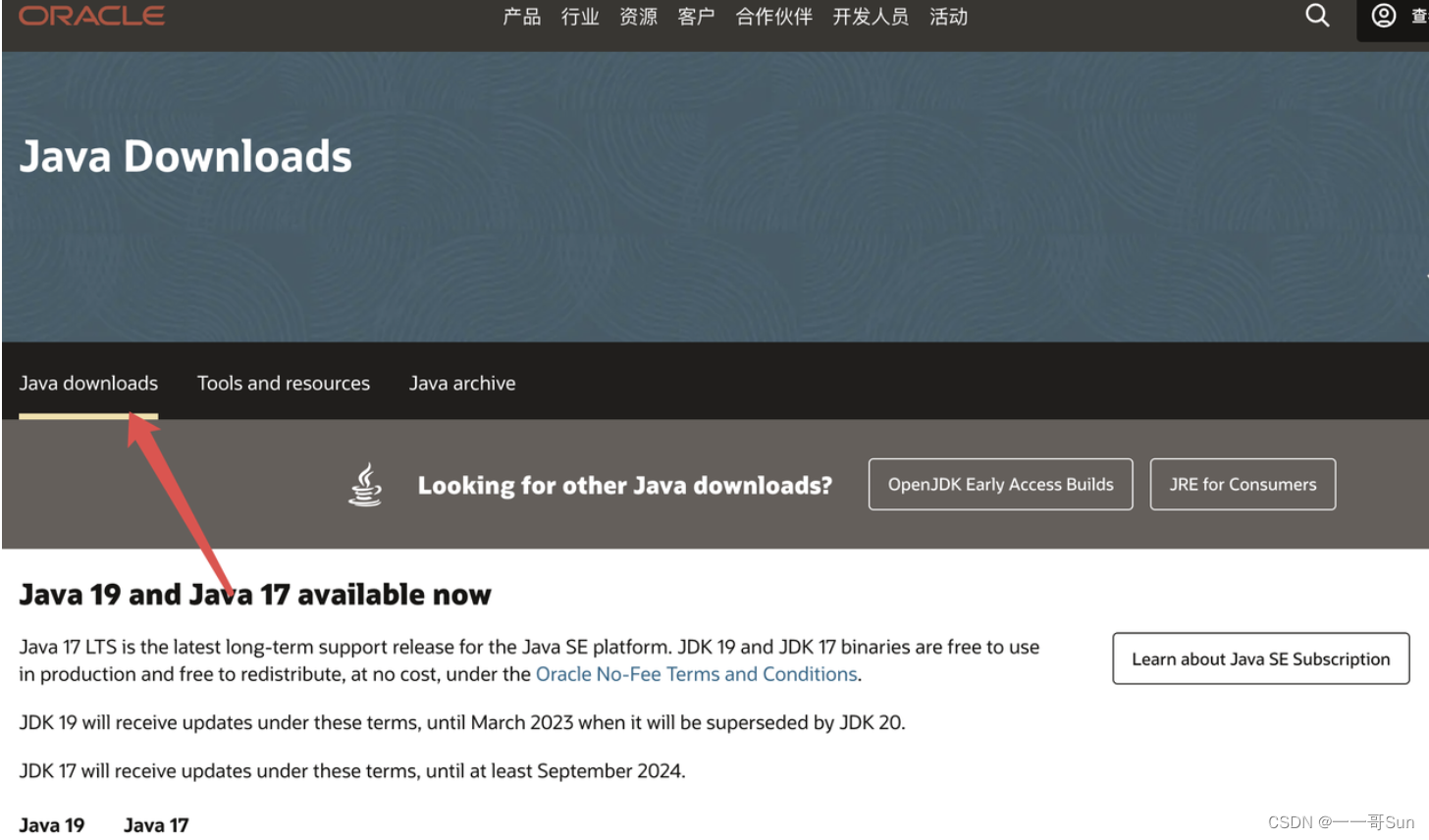
1.2 上传到服务器
通过远程连接工具直接拖拽到对应的服务器上
1.3 解压JDK
解压命令如下:
tar -zxvf jdk-8u211-linux-x64.tar.gz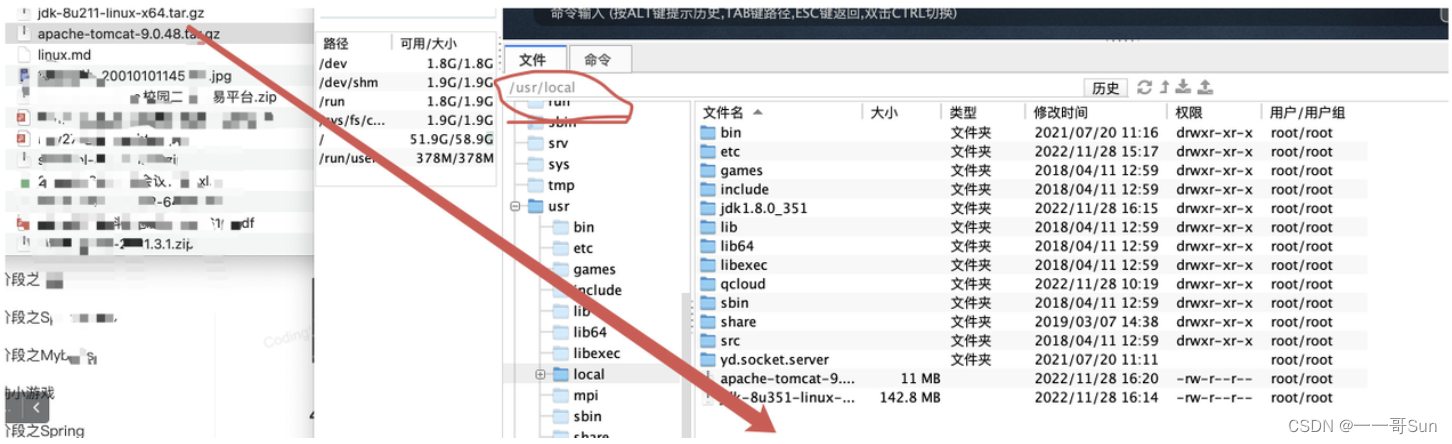 1.4 配置环境变量
1.4 配置环境变量
在配置文件etc/profile里面,加上如下代码,请一定在文件末尾加哦!
# 在最后面添加如下的内容 # 在环境变量文件中,添加如下内容
export JAVA_HOME=/usr/local/jdk1.8.0_351
export PATH=$JAVA_HOME/bin:$PATH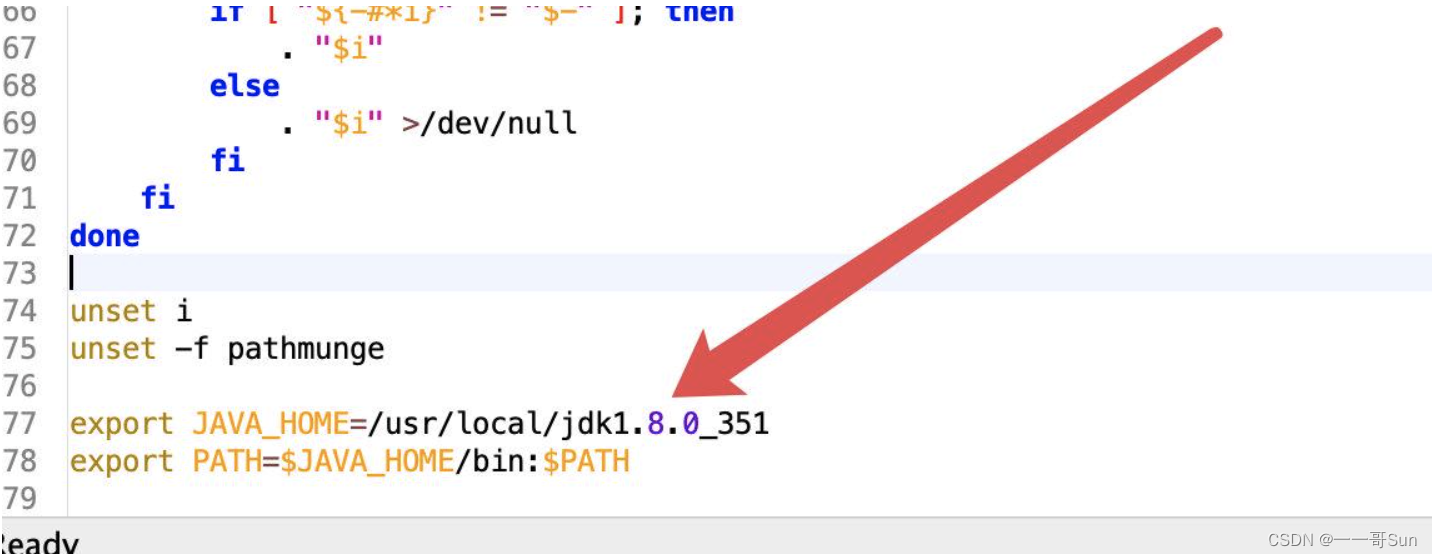
1.5 验证
重新加载环境变量文件,执行命令如下:
source /etc/profile Java -version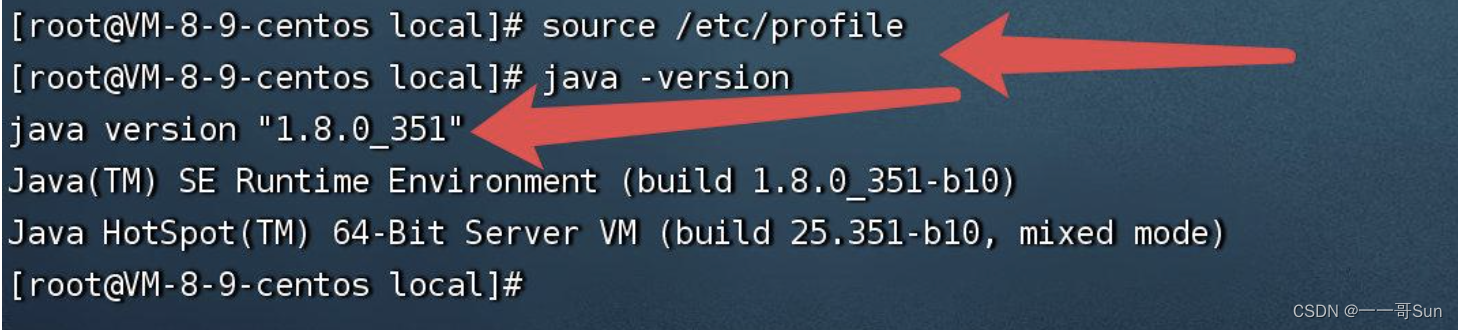
2. Linux实现Tomcat配置
配置完JDK之后,咱们还需要配置Tomcat服务器,来也是四部曲。
2.1 下载tomcat
2.2 上传到服务器
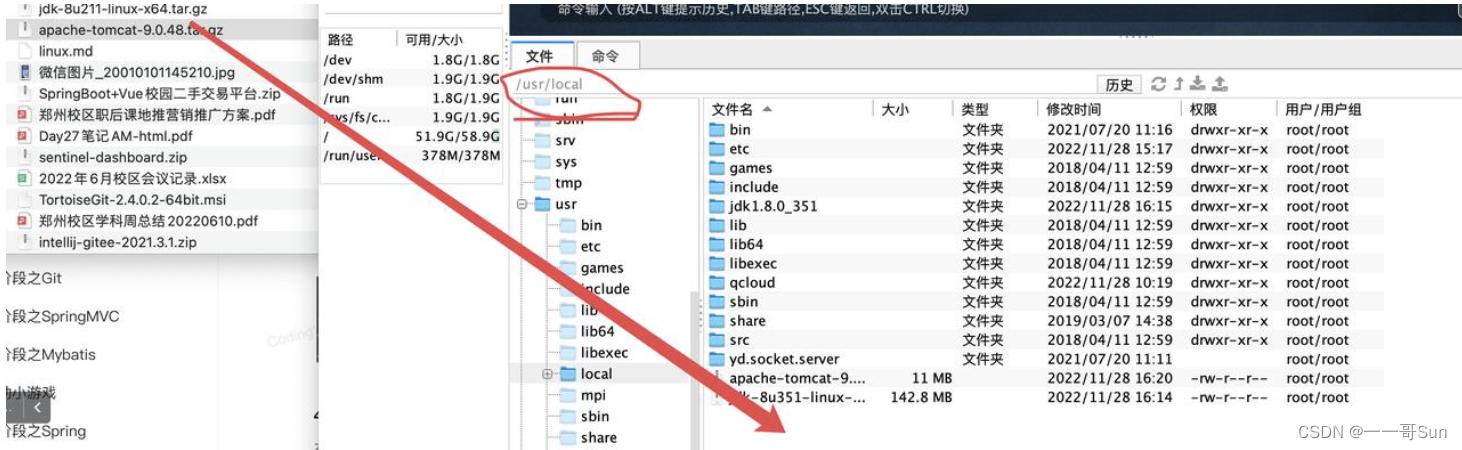
2.3 解压
tar -zxvf apache-tomcat-9.0.48.tar.gz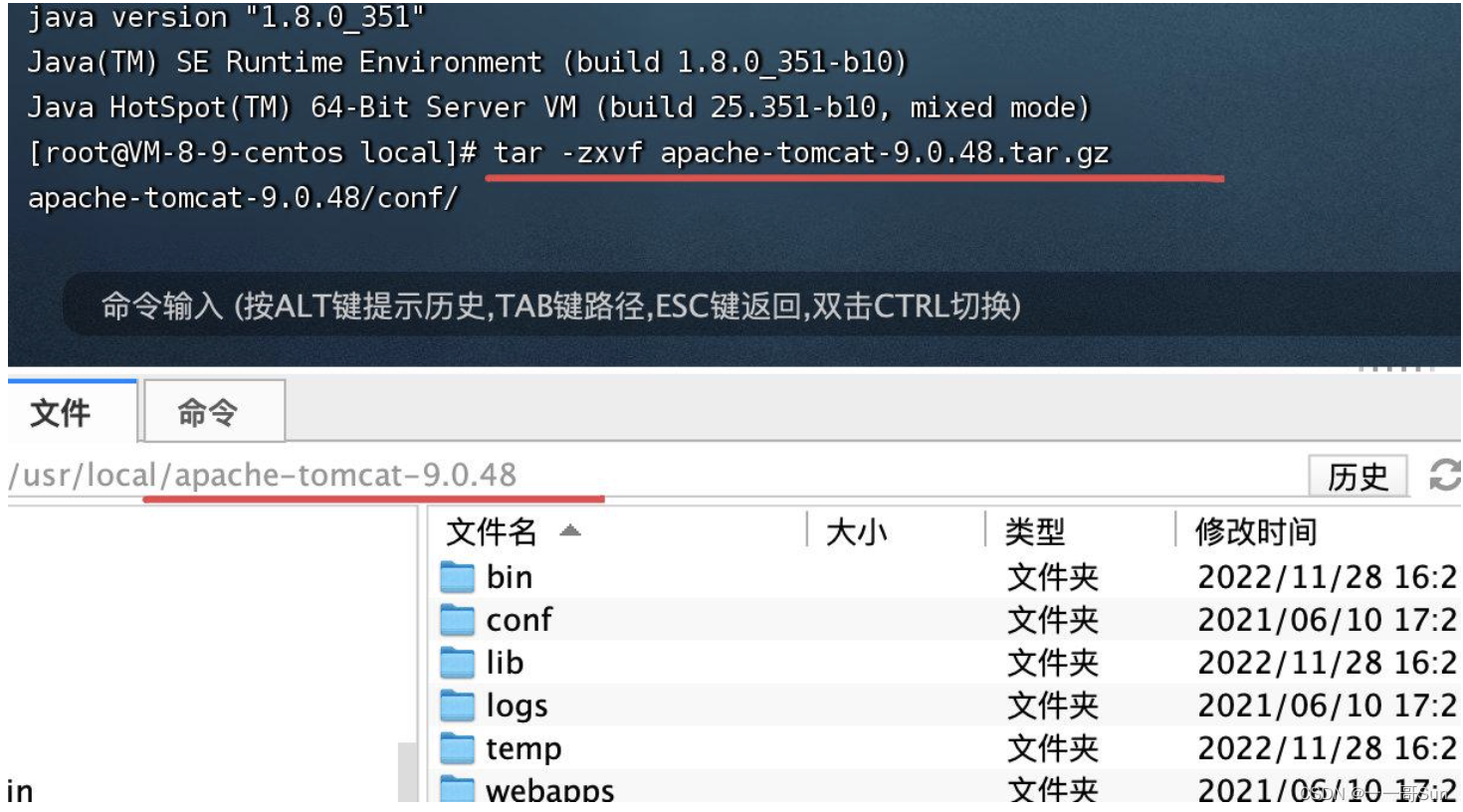 2.4 启动Tomcat
2.4 启动Tomcat
/usr/local/apache-tomcat-9.0.48/bin/startup.sh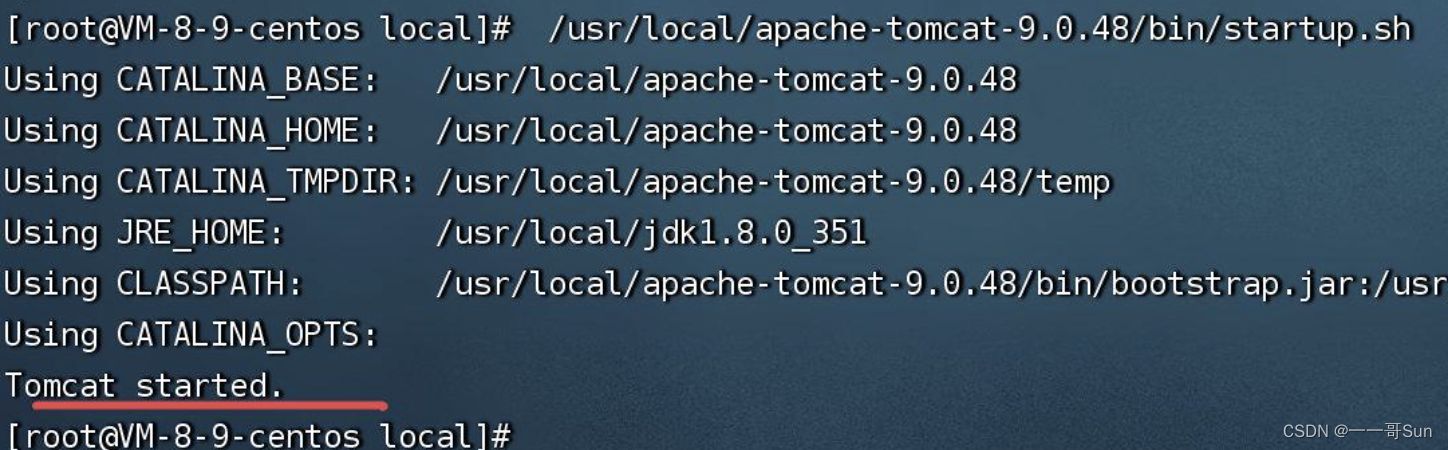 2.5 访问测试
2.5 访问测试
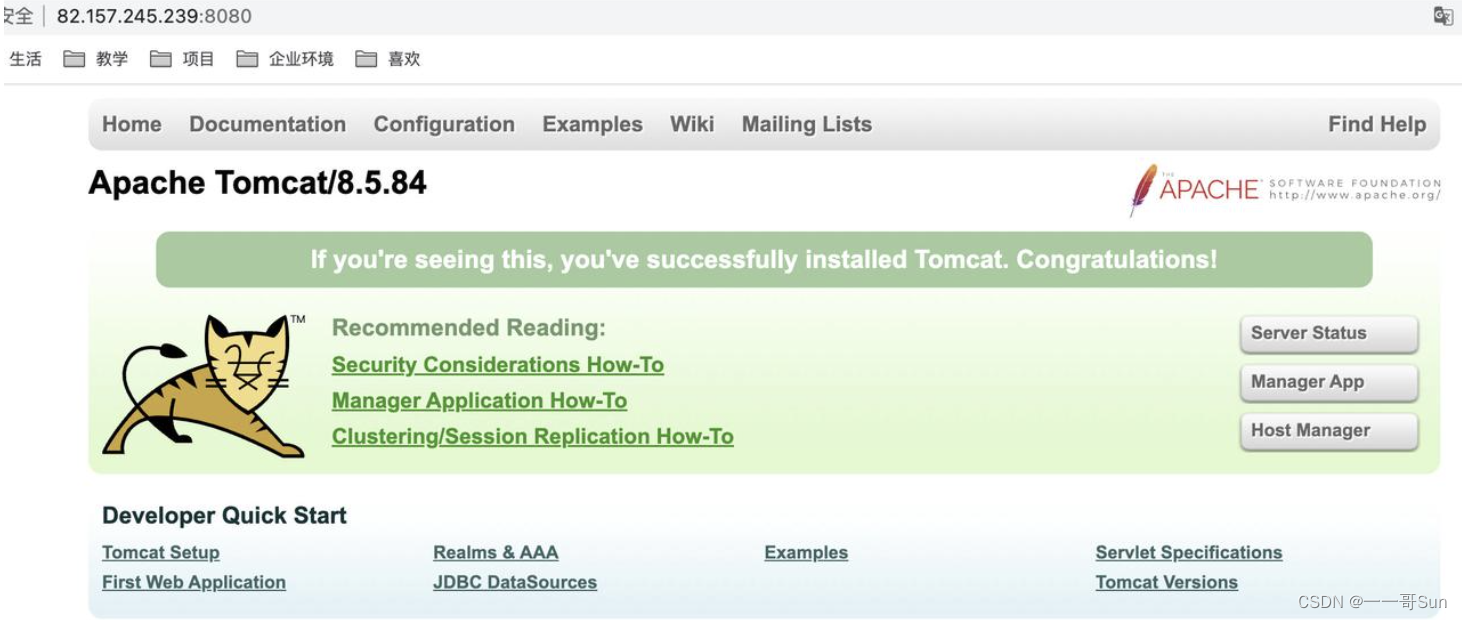
3. Linux实现Mysql配置
因为我们的项目涉及到了数据库的操作,所以我们还需最后一步,配置MySQL。
3.1 下载
wget http://repo.mysql.com/mysql57-community-release-el7-8.noarch.rpm
rpm -ivh mysql57-community-release-el7-8.noarch.rpm
rpm --import https://repo.mysql.com/RPM-GPG-KEY-mysql-20223.2 安装
yum install mysql-server3.3 启动
systemctl start mysqld #启动3.4 初始化设置
grep "password" /var/log/mysqld.log
3.5连接MySQL,修改密码
mysql -u root -p #输入刚刚查到默认密码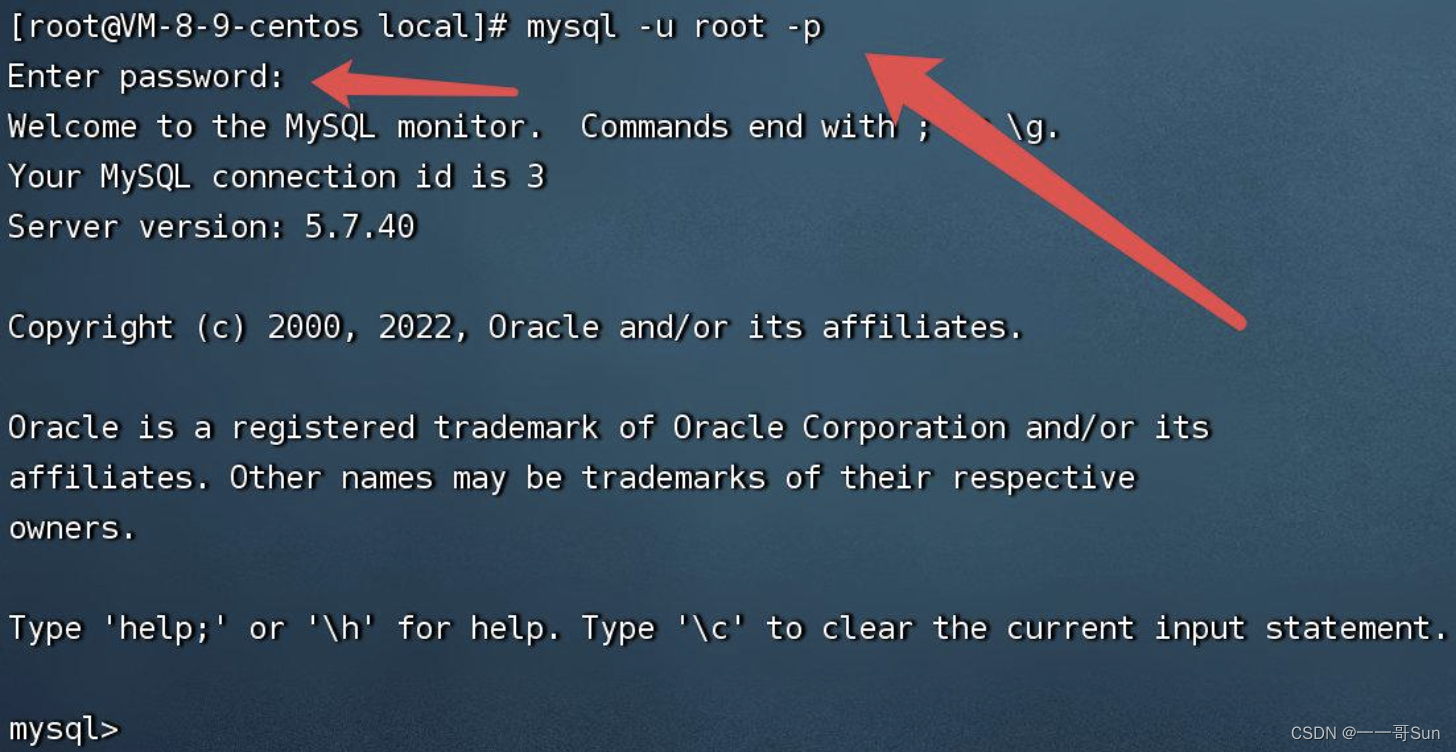
3.6 执行sql语句
ALTER USER 'root'@'localhost' IDENTIFIED BY '你的密码'; update mysql.user set Host='%' where User='root';3.7 重启MySQL服务
systemctl restart mysqld4. 访问测试
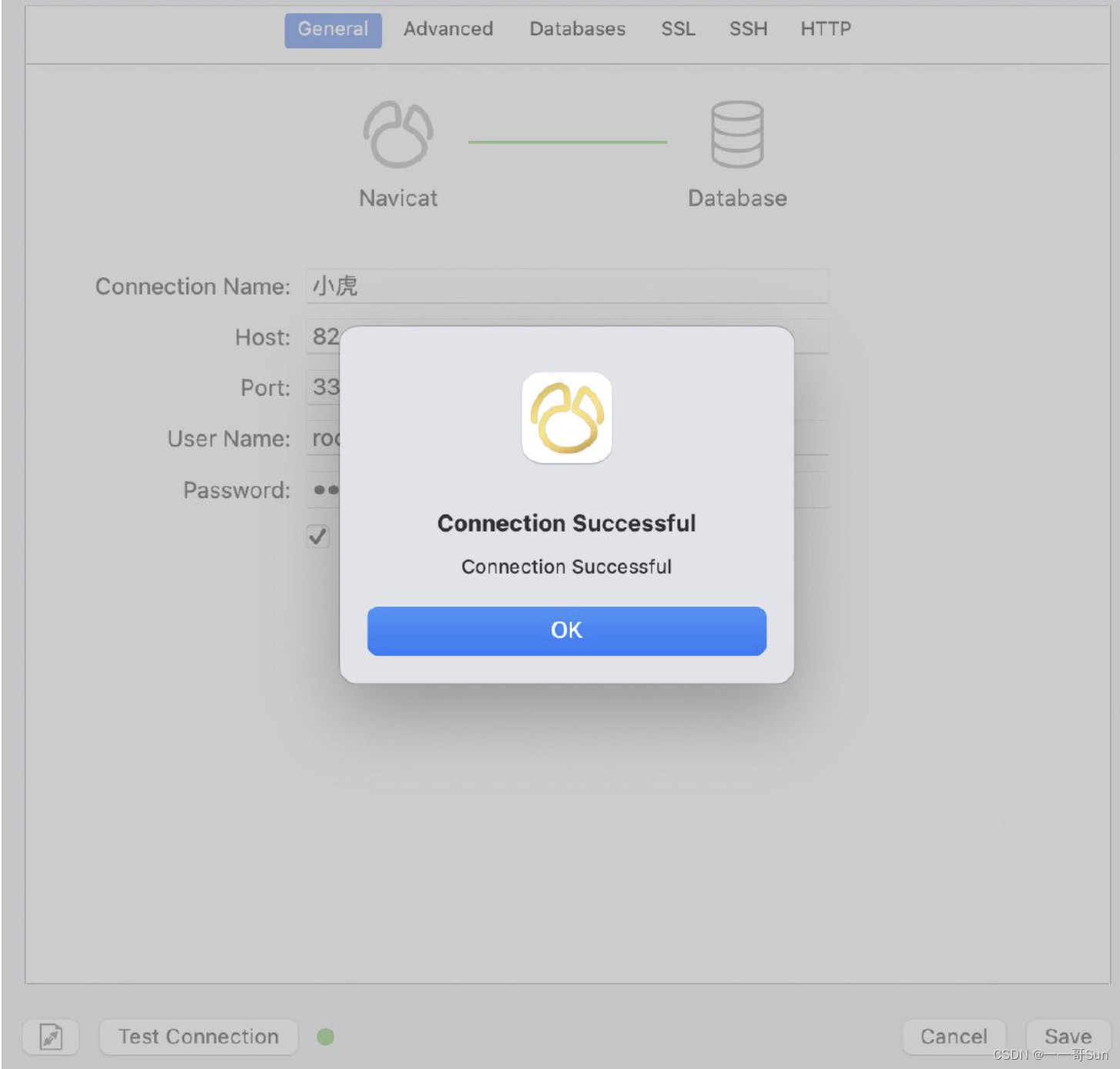
二. 部署项目
1. 实现数据库的迁移
我们先把本地数据库里的数据迁移到线上数据库中。
2. 修改项目中的数据库连接
3. 打包
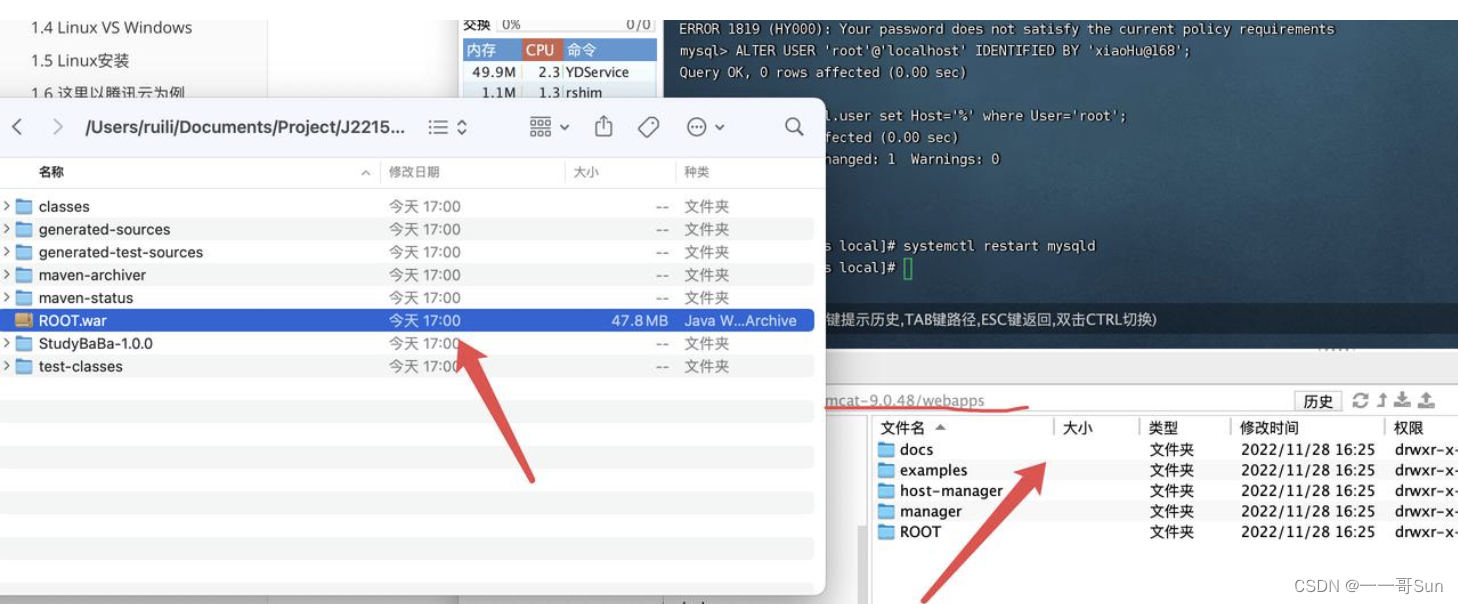
4. 上传到服务器
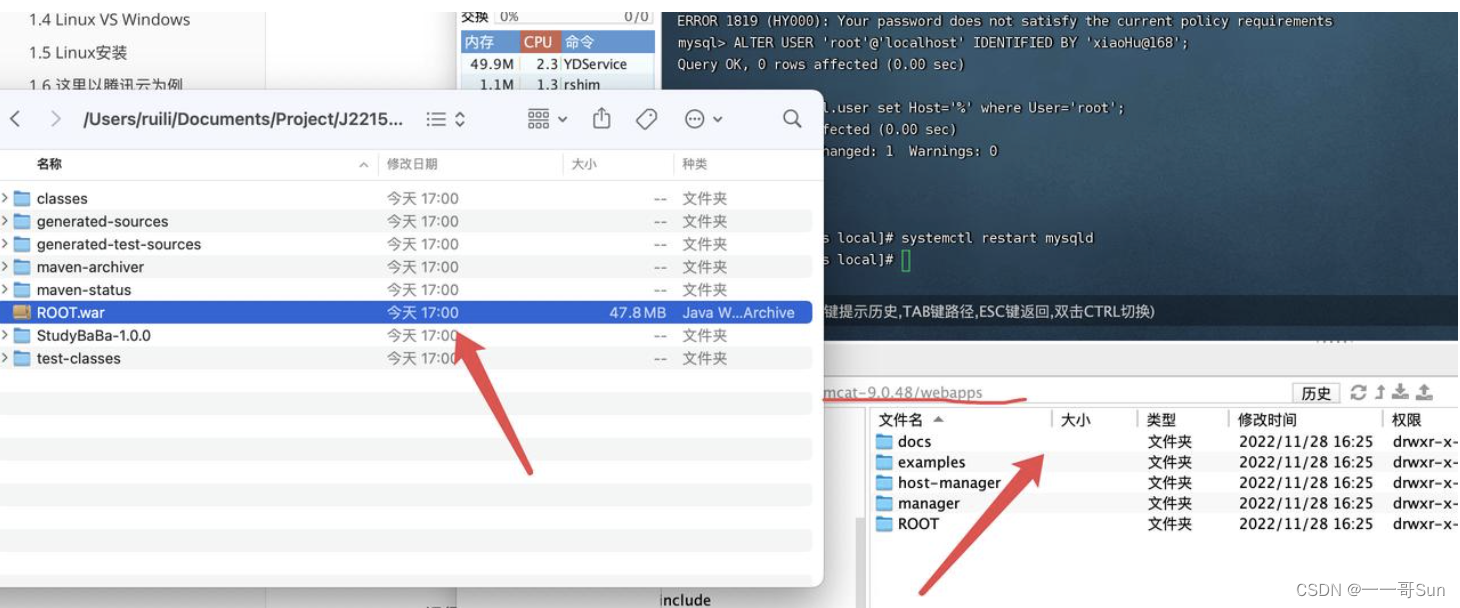
5. 访问测试
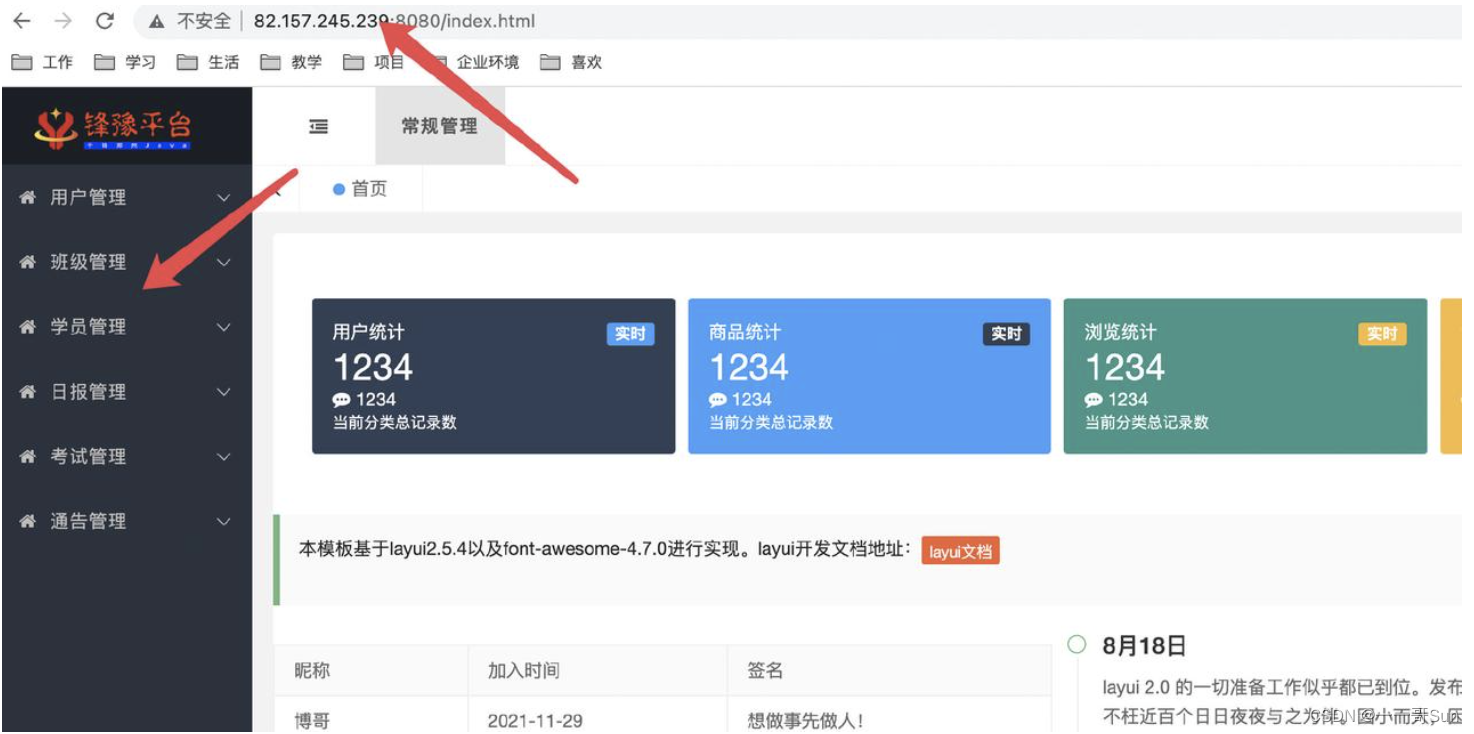 三. 总结
三. 总结
好了,今天的内容就到这啦,你知道如何部署项目到服务器了吗?整个过程需要我们很有耐心哦,当然这只是部署项目最最普通的一种方式,后面还有更高级的方式哟。如果你还有其他问题,可以在评论区给壹哥留言哦。
本文来自互联网用户投稿,该文观点仅代表作者本人,不代表本站立场。本站仅提供信息存储空间服务,不拥有所有权,不承担相关法律责任。如若内容造成侵权/违法违规/事实不符,请联系邮箱:jacktools123@163.com进行投诉反馈,一经查实,立即删除!
标签:
上一篇:Java 开发工具—IDEA
下一篇:用java做一个登录界面

